İçindekiler
'macOS Yükleyicisi Oluşturulamadı' Hatası Neden Oluşur?
Desteklenmeyen Mac'lere veya Hackintosh sistemlerine daha yeni macOS sürümlerini yüklemek için OpenCore üzerinden bir macOS yükleyicisi oluşturmak çok önemlidir. Ancak, " macOS yükleyicisi OpenCore oluşturulamadı " hatası genellikle şu yaygın sorunlar nedeniyle ortaya çıkar:
- Yanlış USB Sürücü Biçimlendirmesi. macOS yükleyici USB'si GUID Partition Table (GPT) ve Mac OS Extended (Journaled) biçimini kullanmalıdır.
- Komut Hataları. macOS yükleyicisi oluşturmak için kullandığınız terminal komutları macOS sürümü ve sürücü adıyla tam olarak eşleşmelidir.
- Bozuk macOS Yükleyici. Eksik indirmeler veya hasarlı bir USB flash sürücü macOS yükleyicisinin başarısız olmasına neden olabilir.
- Yanlış yapılandırılmış SMBIOS veya Donanım Ayarları. Yanlış SMBIOS değerleri kurulumu bozabilir.
- OpenCore Yapılandırma Hataları. config.plist girdilerinin donanım gereksinimleriyle uyumlu olduğundan emin olun.
Bu hatayı anlamanın çok zor olduğunu düşünüyorsanız veya Mac'te önyüklenebilir bir USB oluşturmak için OpenCore Legacy Patcher'ı kullanmanın çok zor olduğunu düşünüyorsanız, otomatik olarak bir macOS yükleyicisi oluşturmak için daha kullanışlı bir araç denemelisiniz.
Mac için EaseUS Data Recovery Wizard, kullanıcıların macOS önyüklenebilir USB veya yükleyici oluşturmasına yardımcı olmak için iyi bir özellik sunuyor.
'macOS Installer OpenCore Oluşturulamadı' Hatası Nasıl Düzeltilir
OpenCore kullanırken "macOS yükleyicisi oluşturulamadı" hatasıyla karşılaşmak, özellikle eski bir Mac'i canlandırırken can sıkıcı olabilir. Neyse ki, bu sorun genellikle birkaç düzeltilebilir hatadan kaynaklanır. Bunu çözmek için şu adım adım çözümleri izleyin.
Düzeltme 1. USB Flash Sürücüyü Disk Yardımcı Programında Doğru Şekilde Biçimlendirin
Mac'inizde Disk Utility kullanarak bir USB sürücüsünü düzgün bir şekilde biçimlendirmek, OpenCore kullanırken bu macOS yükleyici oluşturma hatasını önlemek için kritik öneme sahiptir. macOS yükleyicileri ve OpenCore'un gereksinimleriyle uyumluluğun nasıl sağlanacağı aşağıda açıklanmıştır:
Adım 1. USB sürücüyü Mac'inize takın ve Spotlight ile Disk İzlencesi'ni açın.
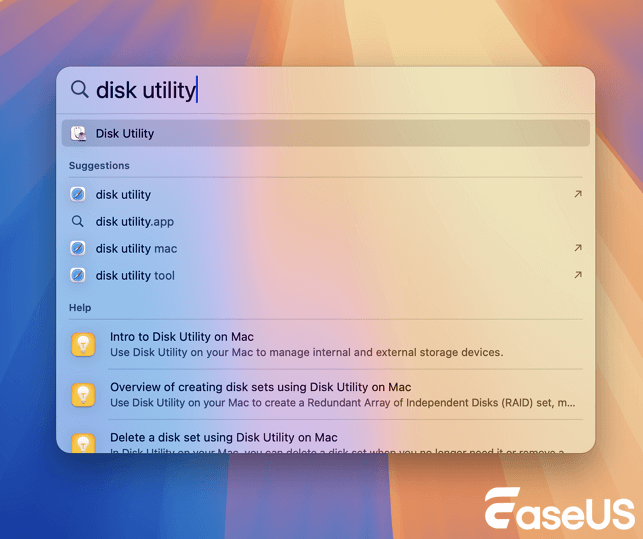
Adım 2. USB sürücüsünün kendisini (bir bölümü değil) seçtiğinizden emin olun ve "Sil"e tıklayın.
Adım 3. "GUID Partition Map"i seçin ve macOS yükleyiciniz için "Mac OS Extended (Journaled)"i seçin. Ayrıca USB'nizi yeniden adlandırabilir ve "Erase"e tıklayabilirsiniz.
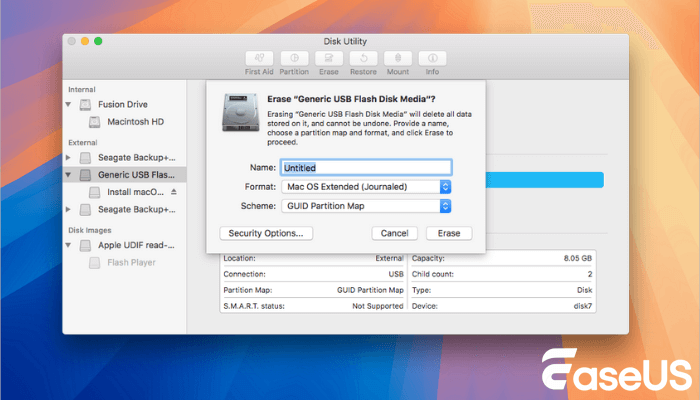
FAT32, exFAT olarak biçimlendirme veya yanlış bölüm şemaları kullanma, OpenCore'da macOS yükleyici oluşturma başarısızlığının sık görülen nedenleridir. Daha fazla kullanıcıya yardımcı olmak için bir USB'yi bir Mac ile biçimlendirmenin doğru yolunu sosyal medyada paylaşabilirsiniz!
Düzeltme 2. macOS Kurulum Dosyalarını Başka Bir Kaynaktan İndirin
OpenCore kurulumlarında "macOS yükleyicisi oluşturulamadı" hatasını önlemek için eksiksiz ve gerçek bir macOS yükleyicisi kritik öneme sahiptir. Doğru dosyalara sahip olduğunuzdan emin olmak için yapmanız gerekenler şunlardır:
1. Resmi App Store üzerinden indirin. App Store'u açabilir, istediğiniz macOS sürümünü arayabilir ve İndir'e tıklayabilirsiniz. Yükleyicinin Uygulamalar klasöründe göründüğünü doğrulayın.
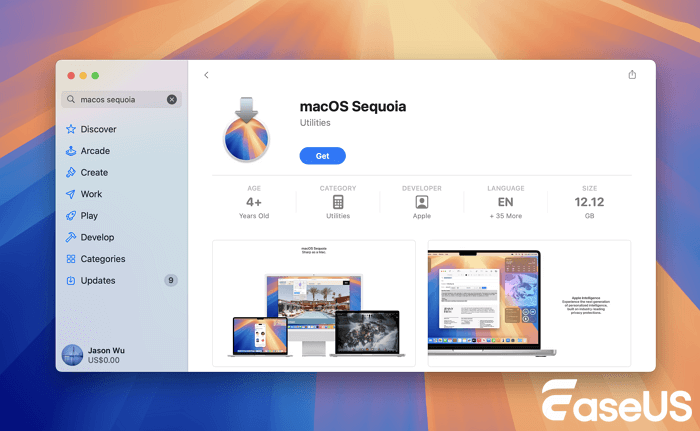
2. Desteklenmeyen Mac'ler için Güvenilir Üçüncü Taraf Kaynaklarını Kullanın. Desteklenmeyen Mac'lere macOS Sequoia yüklemek istiyorsanız ve bu sürümü App Store'da bulamıyorsanız, Mr. Macintosh gibi diğer kaynakları deneyin. OpenCore yapılandırmanıza uyan macOS sürümünü seçtiğinizden emin olun.
Düzeltme 3. macOS Yükleyicisini Oluşturmak için Terminal'i Kullanın
Üçüncü taraf araçlar veya OpenCore tabanlı yöntemlerle ilgili sorunlar yaşıyorsanız, macOS yükleyicisini doğrudan Terminal'den oluşturmak en güvenilir ve resmi yaklaşımdır. Bu yöntem, uyumluluğu garanti eden ve birçok yaygın biçimlendirme veya izin sorununu önleyen Apple'ın yerleşik createinstallmedia yardımcı programını kullanır.
Terminal aracılığıyla macOS yükleyicisi oluşturma adımları:
Adım 1. Uygulamalar klasörünüzde bulunan Install macOS Sequoia.app gibi Mac App Store'dan tam bir yükleyici indirdiğinizden emin olun.
Adım 2. Terminal'i açın ve sudo /Applications/Install\ macOS\ Sequoia.app/Contents/Resources/createinstallmedia --volume /Volumes/Installer komutunu çalıştırın. "Installer"ı USB sürücünüzün adıyla değiştirmeli ve gerekirse sürümü ayarlamalısınız.
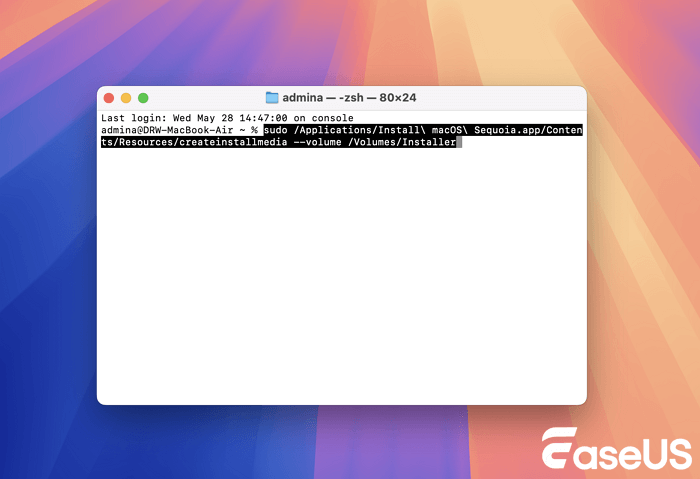
Adım 3. Enter'a basın, istendiğinde parolanızı girin ve işlemin tamamlanmasını bekleyin. USB hızına bağlı olarak 10-20 dakika sürebilir.
OpenCore Legacy Olmadan macOS Yükleyici Nasıl Oluşturulur
OpenCore Legacy Patcher'a güvenmeden bir macOS yükleyicisi oluşturmak, Terminal komutlarına kullanıcı dostu bir alternatif sunan EaseUS Data Recovery Wizard for Mac gibi araçlarla basittir. Bu yöntem, karmaşık yapılandırmalar veya donanım uyumsuzlukları nedeniyle "macOS yükleyicisi OpenCore oluşturulamadı" hatasıyla karşılaşan kullanıcılar için özellikle yararlıdır.
Bu veri kurtarma yazılımı, macOS'u yeniden yükledikten sonra dosyaları kurtarmanıza yardımcı olabilir. Bu yazılımı kullanarak, desteklenmeyen Mac'leri yükseltmek ve tekrarlanan indirmeler olmadan birden fazla cihazda macOS'u hızla kurmak için kolayca bir macOS önyüklenebilir yükleyicisi oluşturabilirsiniz.
OpenCore olmadan otomatik olarak macOS yükleyicisi oluşturmak için aşağıdaki kılavuza göz atın:
Adım 1. Bir macOS sürümü seçin
Listeden bir macOS sürümü seçin veya indirilen macOS sürümünü almak için "Yenile" seçeneğine tıklayın. Veya "Ekle" düğmesine tıklayarak diskinizden bir macOS yükleyici ekleyebilirsiniz. macOS yükleyicisini kaydetmek için 16 GB'tan büyük bir USB flash sürücü takın.

Adım 2. USB flash sürücüyü silin
USB flash belleği seçtikten sonra açılan pencerede "Sil ve oluştur" seçeneğine tıklayarak USB flash belleğinizi hızlıca biçimlendirebilir ve ardından devam etmek için "macOS yükleyicisini oluştur" butonuna tıklayabilirsiniz.
- Not: Bu işlem USB flash sürücünüzdeki tüm verileri silecektir, lütfen önemli verilerinizi önceden yedekleyin veya verilerinizi kurtarmak için EaseUS veri kurtarma yazılımını kullanın.

Adım 3. macOS yükleyici önyükleme sürücüsünü oluşturun
İşlemin tamamlanmasını bekleyin ve "Bitir" düğmesine tıklayın. macOS yükleyici önyükleme sürücünüz başarıyla oluşturuldu!

Bu kılavuzu yararlı buldunuz mu? macOS yükleyici zorluklarıyla karşılaşan diğer kişilerle paylaşın!
Çözüm
OpenCore macOS yükleyici hatasını çözmek için USB'nizin GUID Partition Map ve Mac OS Extended (Journaled) kullandığından emin olun, macOS yükleyici bütünlüğünü doğrulayın ve doğru SMBIOS değerlerini ayarlayın. OpenCore Legacy Patcher gibi araçlar SMBIOS seçimini basitleştirirken, EaseUS Data Recovery Wizard for Mac önyüklenebilir sürücüler için Terminalsiz bir alternatif sunar.
Donanım uyumluluğunu her zaman çapraz kontrol edin ve güncellemeler için OpenCore'un belgelerine başvurun!
OpenCore macOS Yükleyicisi Oluşturamıyor SSS
macOS yükleyici hatası sorunu oluşturma hakkında daha fazla sorunuz varsa, daha fazlasını öğrenmek için okumaya devam edin:
1. OpenCore Legacy Patcher macOS yükleyicisini oluştururken neden takılmıyor?
OpenCore Legacy Patcher, SMBIOS doğrulamasını otomatikleştirerek ve uygun USB biçimlendirmesini (GUID Partition Map + Mac OS Extended) uygulayarak yükleyici oluşturma sorunlarını önler. USB oluşturma sırasında "bless" hatalarını önlemek için macOS ayarlarında patcher'a Tam Disk Erişimi izinlerinin verildiğinden emin olun.
2. OpenCore yapılandırıcısının açılabilmesi için nasıl düzeltme yapabilirim?
GitHub deposunu klonladıktan ve macserial ikili dosyalarını kök dizine yerleştirdikten sonra Xcode aracılığıyla OpenCore Configurator'ı yeniden yükleyin. Uygulama çökerse, Sistem Ayarları > Gizlilik ve Güvenlik > Tam Disk Erişimi'nde izinleri sıfırlayın ve macOS sürümünüzle uyumluluğu sağlayın.
3. OpenCore olmadan macOS önyüklenebilir USB oluşturabilir miyim?
Evet, Uygulamalar klasöründeki macOS yükleyici uygulamasıyla Terminal'in createinstallmedia komutunu kullanın. Alternatif olarak, Mac için EaseUS Data Recovery Wizard gibi araçlar, Terminal komutları olmadan GUI tabanlı bir yöntem sağlar.
İlgili Makaleler
-
Xcode macOS Sonoma'da Çalışmıyor mu? Nasıl çözülür
![author icon]() Mike/2023/10/23
Mike/2023/10/23
-
Harici Sabit Sürücünün Açılması ve Okunması Uzun Zaman Alıyorsa Nasıl Onarılır
![author icon]() Mike/2024/09/25
Mike/2024/09/25
-
Gizlenen Word Belgesi, Gizli Metin ve Görüntüler Nasıl Bulunur
![author icon]() Ezgi Bıçakcı/2022/09/21
Ezgi Bıçakcı/2022/09/21
-
Derin Tarama Veri Kurtarma Programı İndirin
![author icon]() Ezgi Bıçakcı/2022/09/21
Ezgi Bıçakcı/2022/09/21
